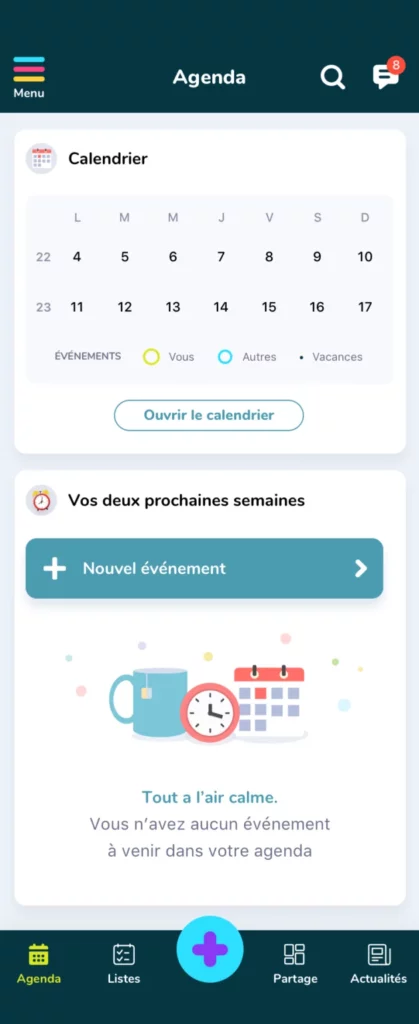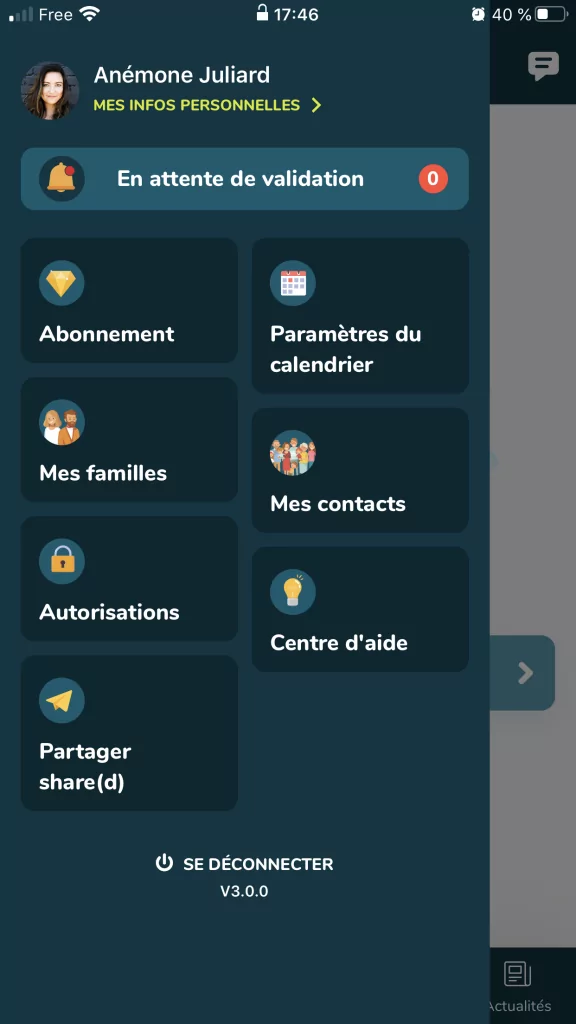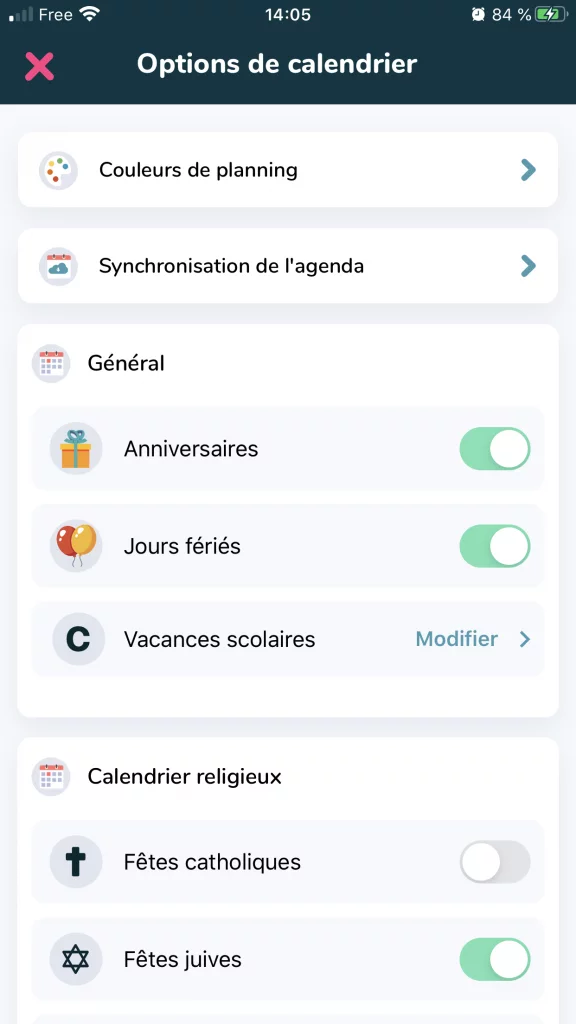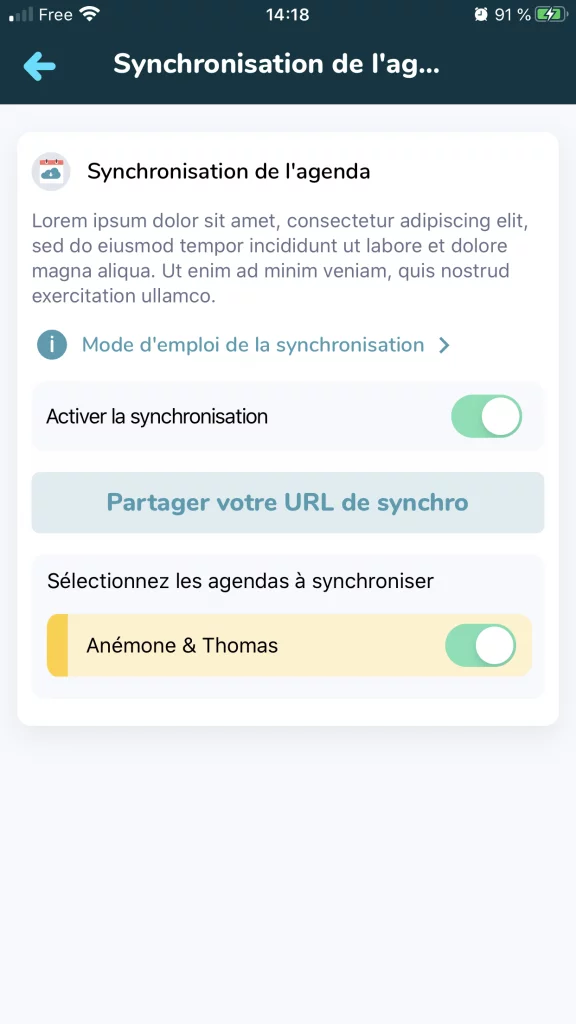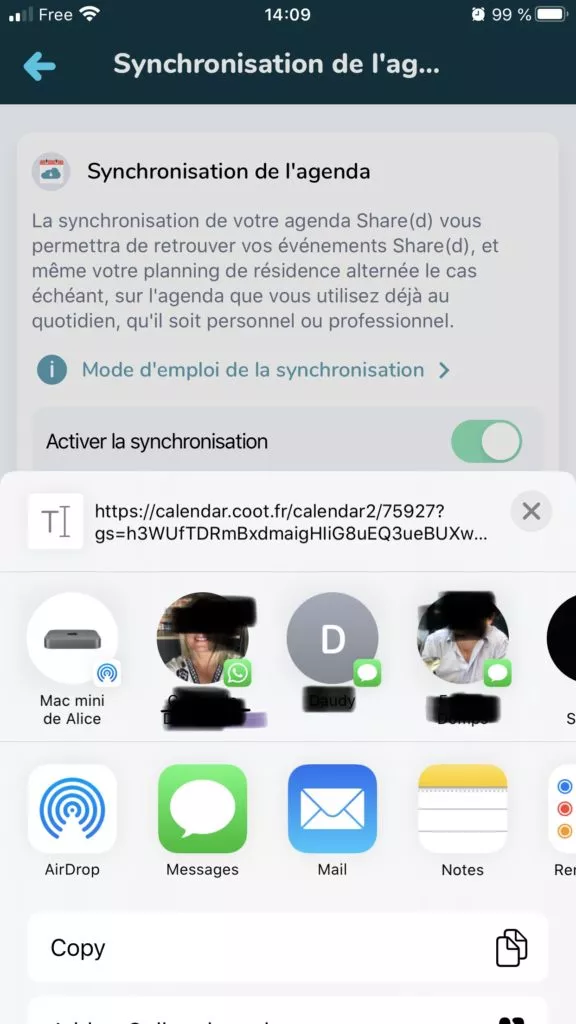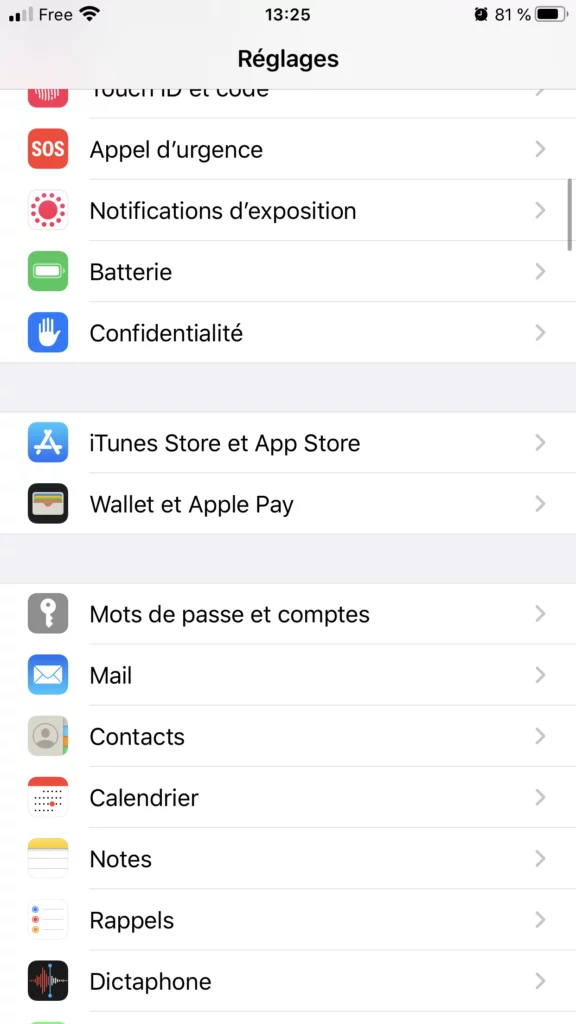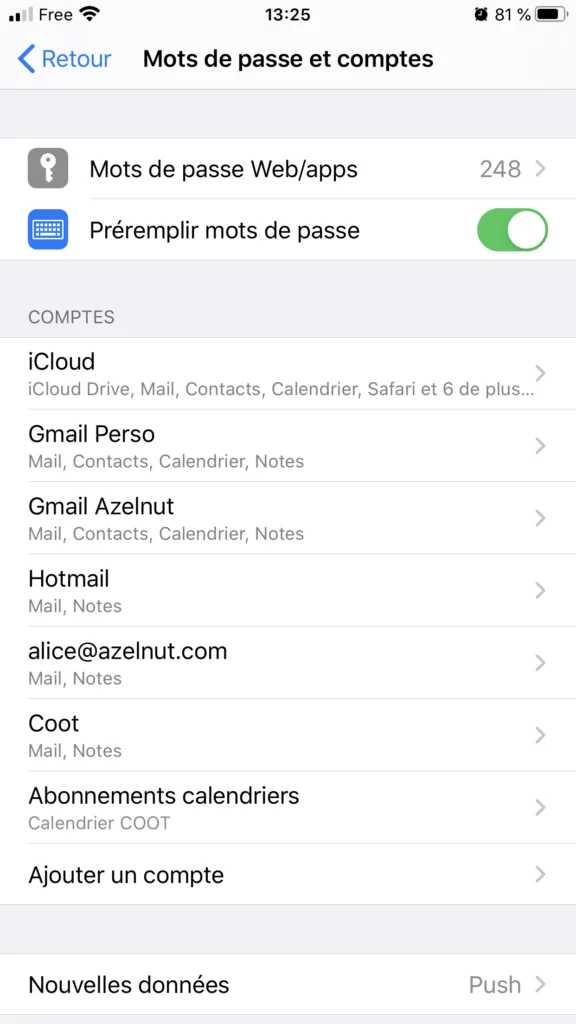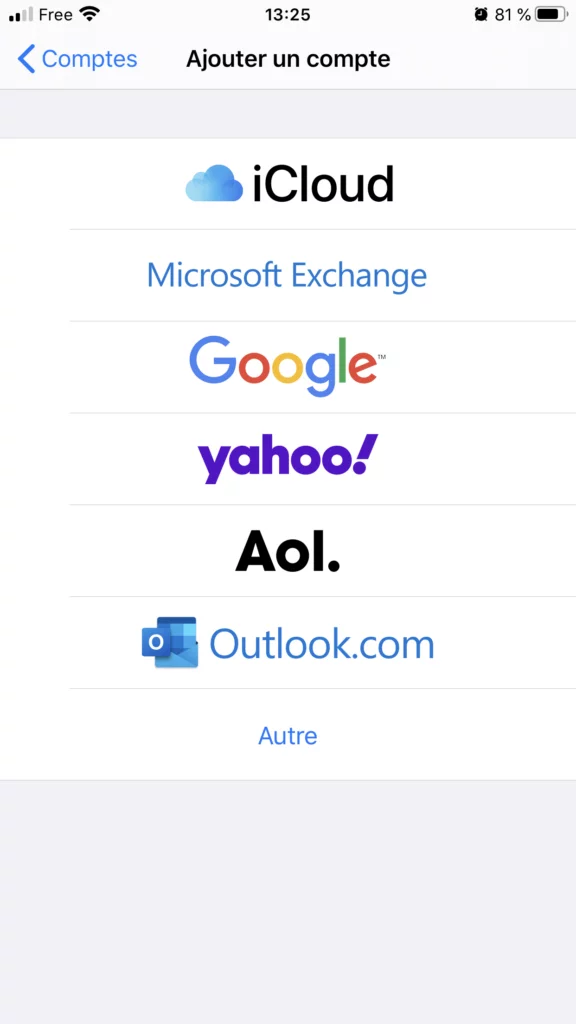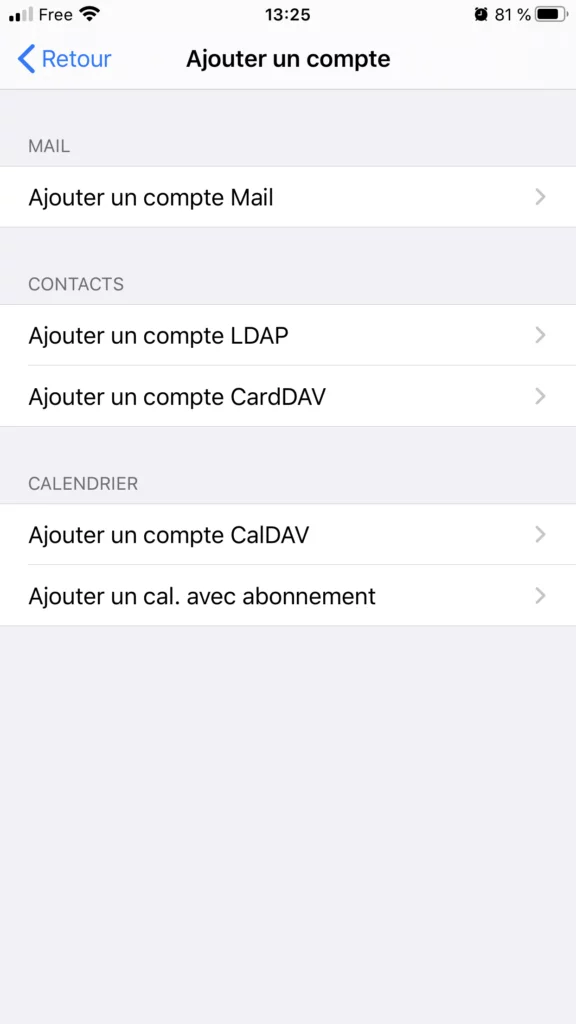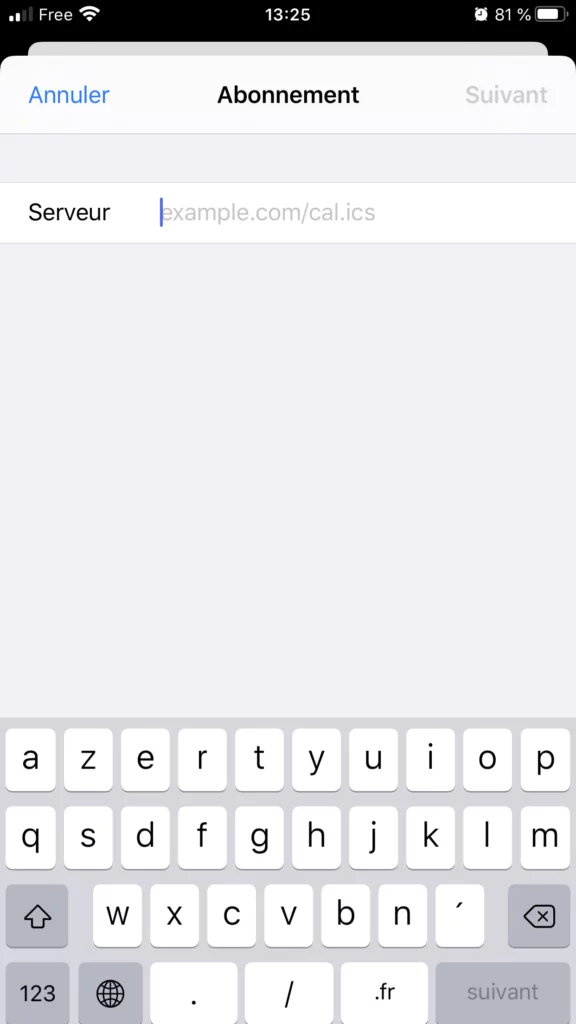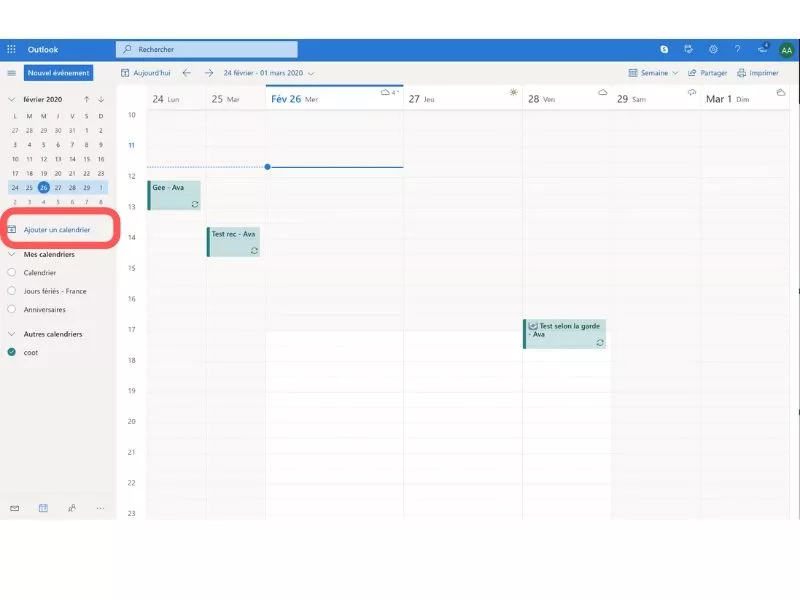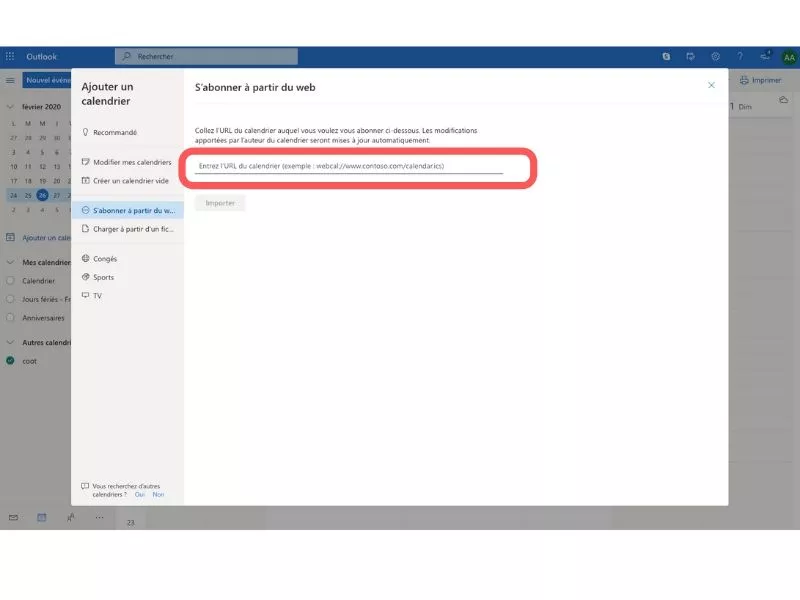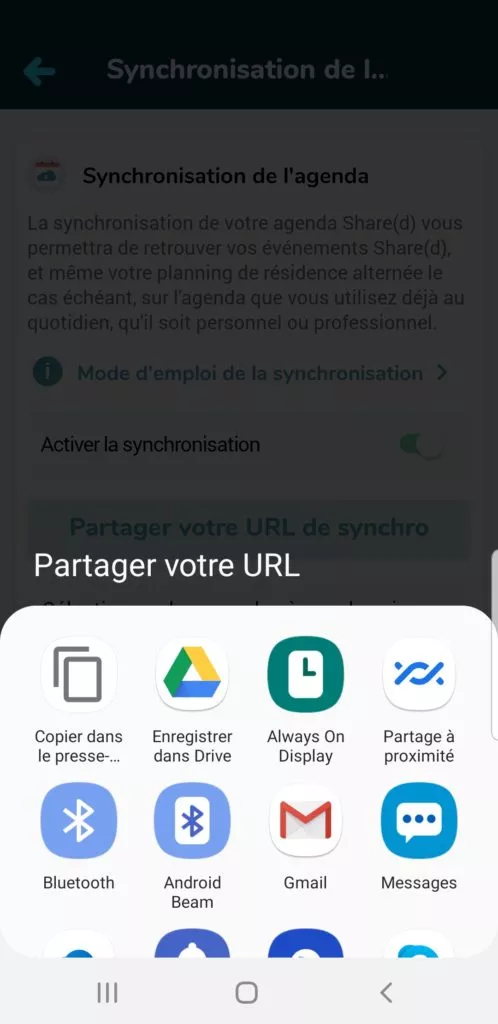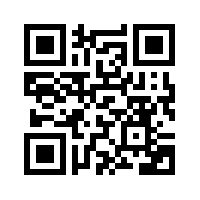Un cookie est un fichier qui ne permet pas l’identification de l’utilisateur, mais qui enregistre des informations relatives à la navigation d’un appareil sur un site. Les données obtenues visent à faciliter la navigation et permettent diverses mesures de fréquentation.
Un cookie est un fichier qui ne permet pas l’identification de l’utilisateur, mais qui enregistre des informations relatives à la navigation d’un appareil sur un site. Les données obtenues visent à faciliter la navigation et permettent diverses mesures de fréquentation.
Ils contribuent à rendre un site Web utilisable en activant des fonctions de base comme la navigation de page et l'accès aux zones sécurisées du site Web. Le site Web ne peut pas fonctionner correctement sans ces cookies.
accessibility
(share-d.com)
Expiration des cookies à la clôture de la session.
rgpd
(share-d.com)
Expiration des cookies au bout de 30 jours.
Ils aident les propriétaires du site Web, par la collecte et la communication d'information de manière anonyme, à comprendre comment les visiteurs interagissent avec le site Web.
_ga
(share-d.com)
Enregistre un identifiant unique utilisé pour générer des données statistiques sur la façon dont le visiteur utilise le site.
Expiration des cookies au bout de 13 mois.
_gid
(share-d.com)
Enregistre un identifiant unique utilisé pour générer des données statistiques sur la façon dont le visiteur utilise le site.
Expiration des cookies au bout de 1 jour.
_ga_UA-110087602-1
(share-d.com)
Enregistre un identifiant unique utilisé pour générer des données statistiques sur la façon dont le visiteur utilise le site.
Expiration des cookies au bout de 13 mois.
_fbp
(share-d.com)
Est utilisé pour distinguer et suivre les utilisateurs.
_fbc
(share-d.com)
N'est défini que lorsqu'un utilisateur arrive sur le site à partir d'une annonce.